1、打开电脑,找到要打印的表格
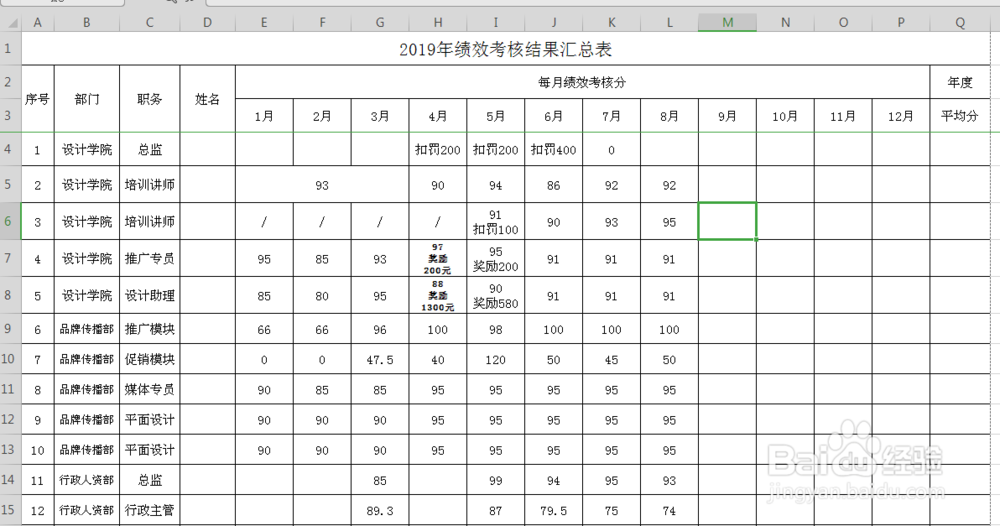
2、在表格上方的菜单栏中找到打印预览功能,此时打印只是第一页显示标题
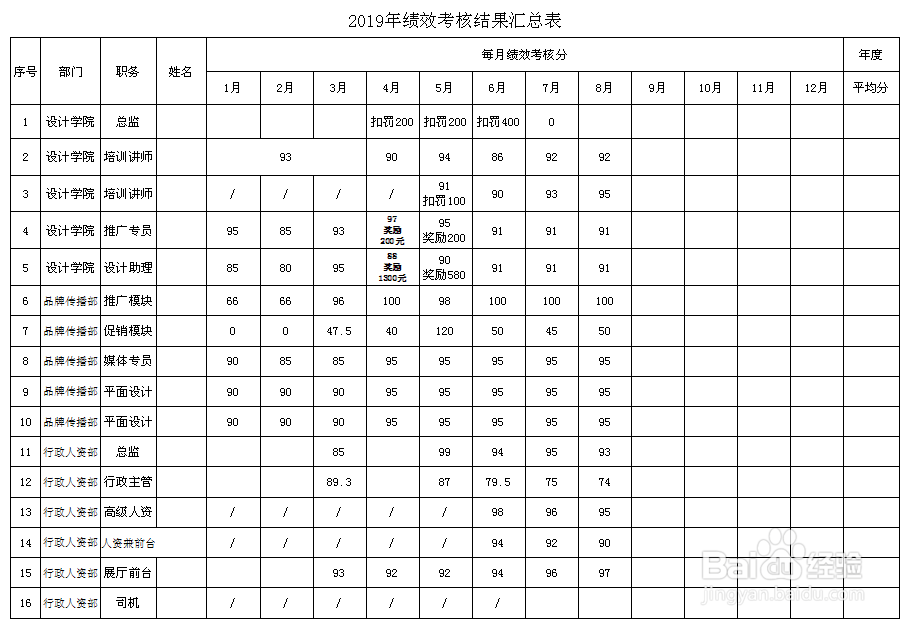
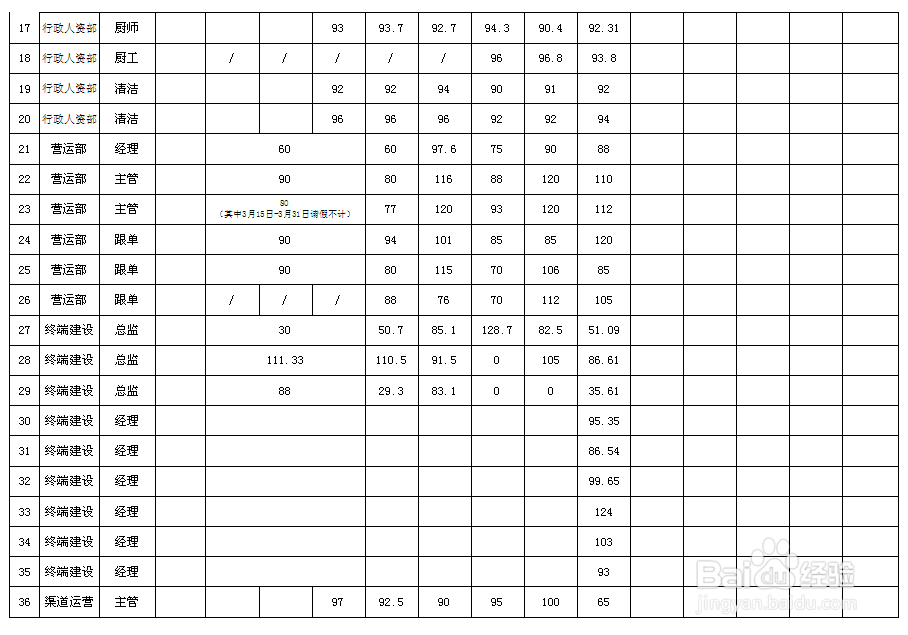
3、在表格上方的菜单栏中找到页面布局功能,点击页面布局找到打印标题或表头
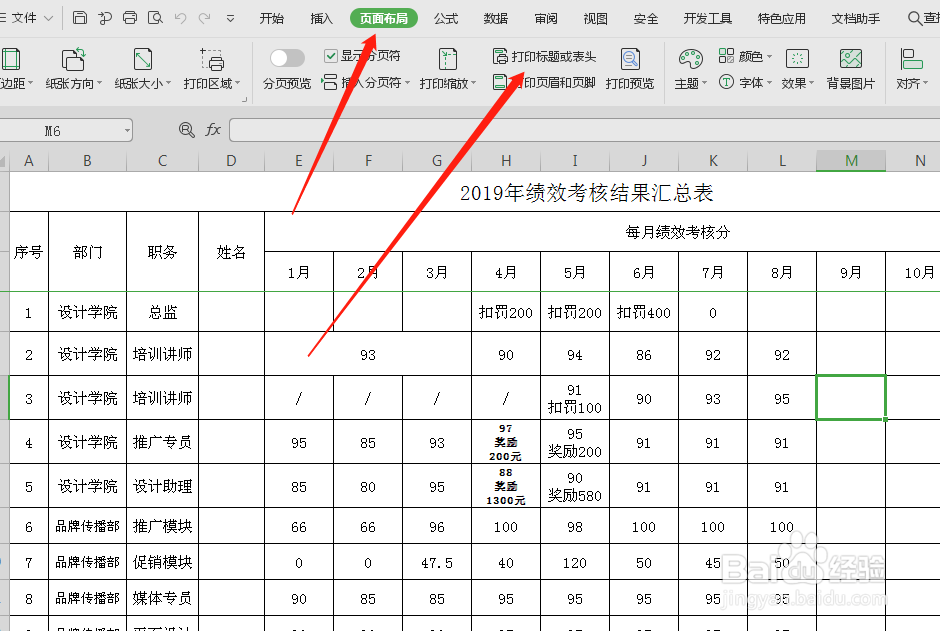
4、点击打印标题或表头,在出现的页面设置功能中找到打印标题-顶端标题行或者左端标题列
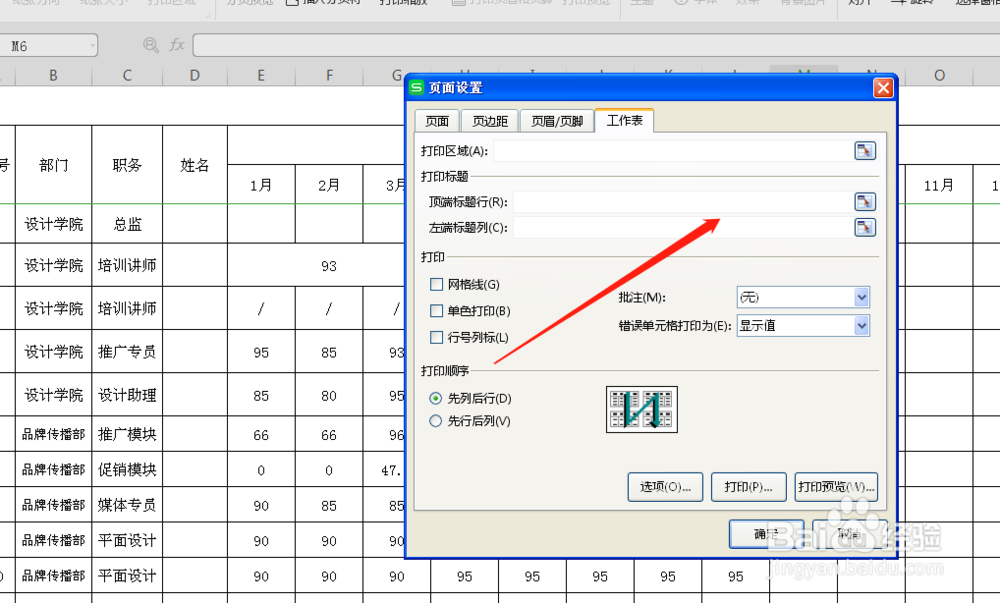
5、点击顶端标题行,选中要打印的标题范围点击确定即可
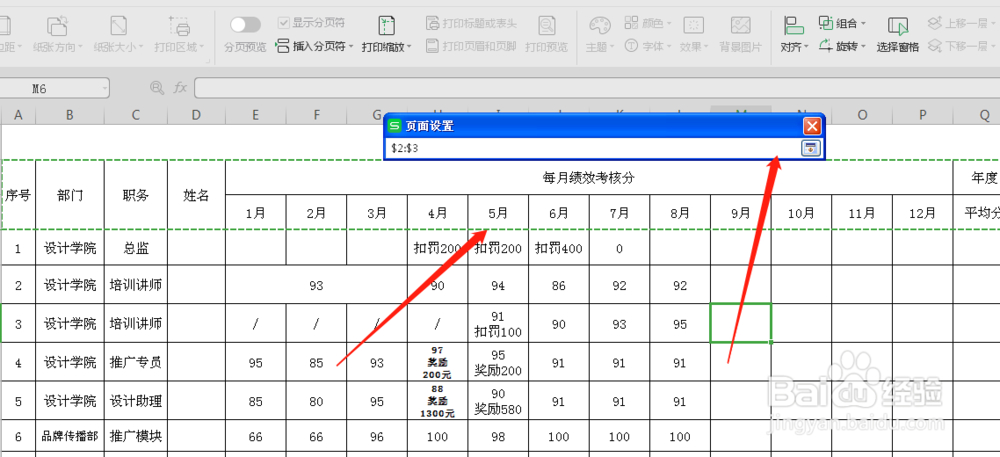
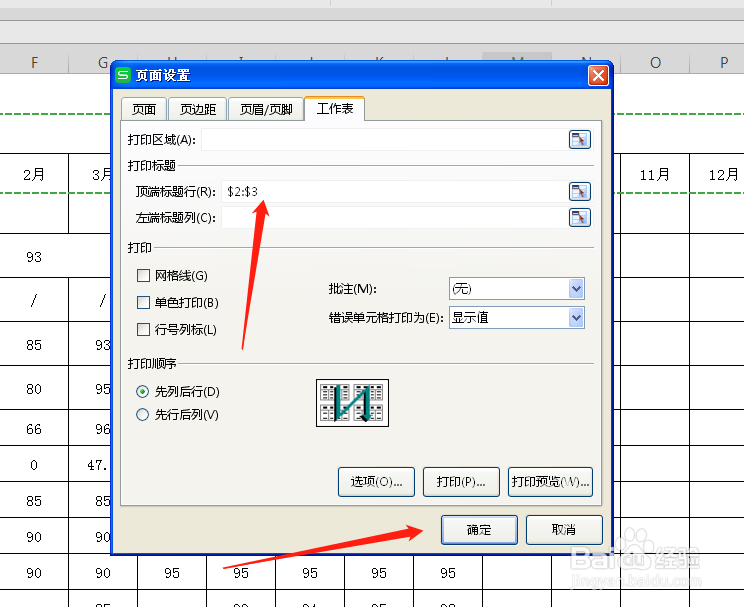
6、在上方菜单栏中找到打印预览,检查设置是否正确,是否每页都已经显示顶端标题
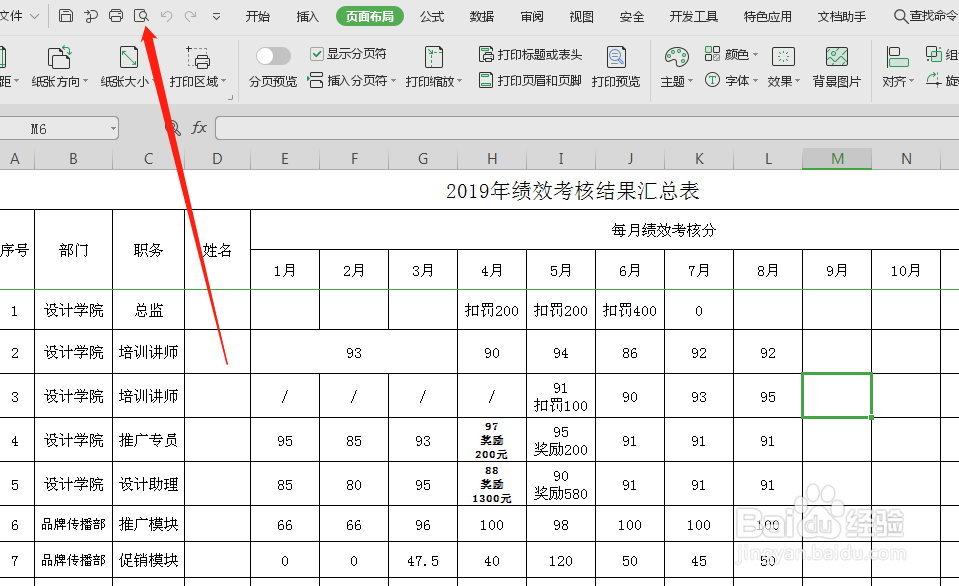
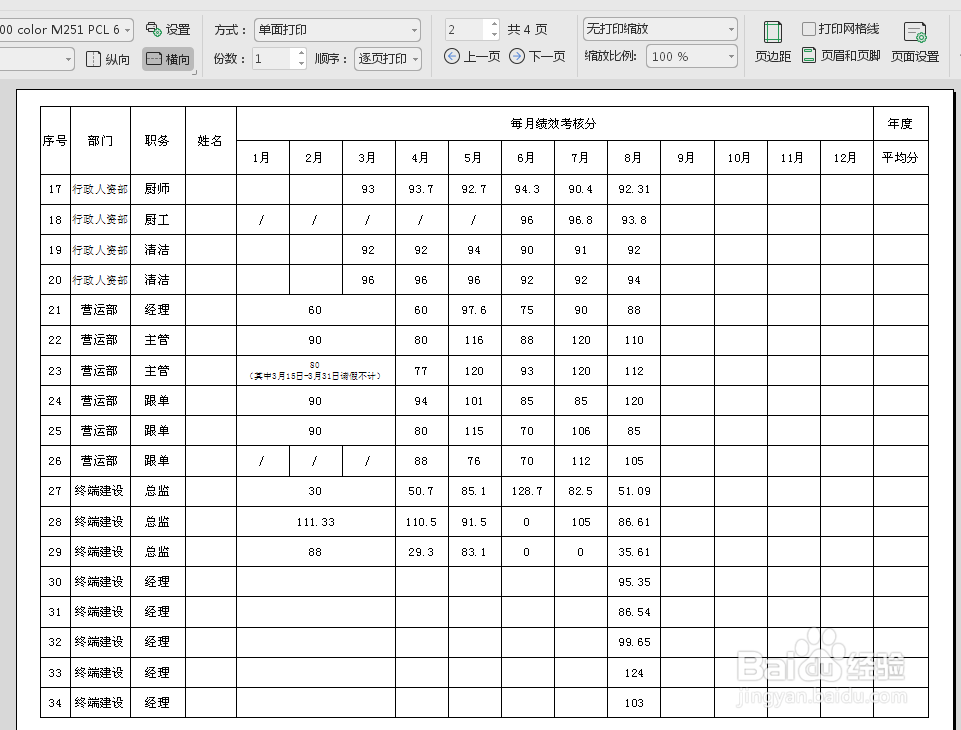
7、总结:1、在表格上方菜单鲥鲣剔墟栏中找到页面布局功能2、点击页面布局中的打印标题或表头功能3、选中需要打印的标题按确定即可